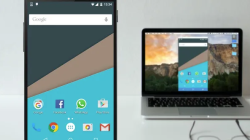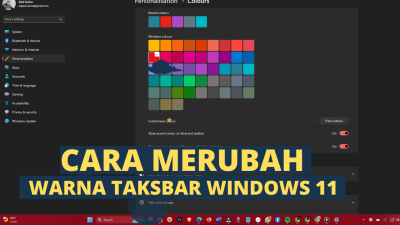Pada sistem operasi Windows 11 terbaru, Anda dapat mengganti password dengan mudah melalui beberapa langkah sederhana. Hal ini berguna jika Anda ingin mengganti password secara rutin untuk menjaga keamanan akun Anda atau jika Anda lupa password yang sebelumnya Anda gunakan. Berikut ini akan dijelaskan bagaimana langkah-langkah yang dapat Anda ikuti untuk mengganti password di Windows 11.
Baca Juga: Cara Mematikan Antivirus Windows 11 Sementara
Bagaimana jika Lupa Password Windows 11
Pernah merasa frustrasi ketika lupa password Windows 11? Anda tidak sendiri. Lupa password merupakan masalah yang sering terjadi dan dapat menjadi sumber kecemasan bagi banyak orang. Namun, jangan khawatir. Meskipun terdengar menakutkan, lupa password Windows 11 bukanlah masalah yang tidak dapat diatasi. Ada beberapa cara yang dapat Anda lakukan untuk membuka kembali komputer Anda meskipun Anda lupa password Windows 11. Berikut ini langkah langkah ketika lupa password windows 11:
- Langsung saja hidupkan perangkat komputer.
- Setelah berada di bagian tampilan sign in password, maka kliklah tombol panah yang ada di kolom kotak password. Atau akan muncul ketika pengguna salah memasukkan password beberapa kali.
- Kemudian, di bagian bawah kolom password akan muncul kisi-kisi kata rahasia (password hint) yang kamu buat untuk pengaman perangkat ini.
- Lalu, silahkan ingat-ingat lagi password mengacu kisi-kisi bocoran yang sudah Windows berikan. Misalnya hint yang keluar adalah “Born Date”, itu adalah petunjuk kalau password Anda yakni tanggal lahirmu.
Cara Mengganti Password Windows 11 Terbaru
Untuk mengganti password Windows 11 terbaru, ikuti langkah-langkah berikut:
- Pertama, langsung saja klik ” start “
- Kemudian, klik ” settings ” yang berlambang roda
- Selanjutnya, klik ” accounts “
- Setelah itu, Anda bisa ngetuk ” sign – in options “
- Lalu, klik ” password “
- Nah, pada bagian ini Anda bisa mengubah atau mengganti password Anda maka langsung saja klik ” change “
- Kemudian pada bagian ” current password “, Anda memasukkan terlebih dahulu password lama Anda
- Setelah memasukkan password lama Anda maka Anda bisa memasukkan password baru yang ingin Anda gunakan dibagian ” change your password ” jika sudah selesai mengisi maka langsung saja klik next dan password baru Anda sudah siap untuk digunakan
Baca Juga: Cara Mengganti Nama User di Laptop Windows 11
Kesimpulan
Demikian artikel mengenai cara mengganti password Windows 11 terbaru. Semoga dengan adanya informasi ini, Anda dapat dengan mudah mengganti password pada sistem operasi Windows 11 yang Anda gunakan. Selalu ingat untuk menggunakan password yang aman dan tidak mudah ditebak oleh orang lain, agar data dan informasi yang tersimpan di komputer Anda tetap terlindungi. Terima kasih atas perhatiannya.